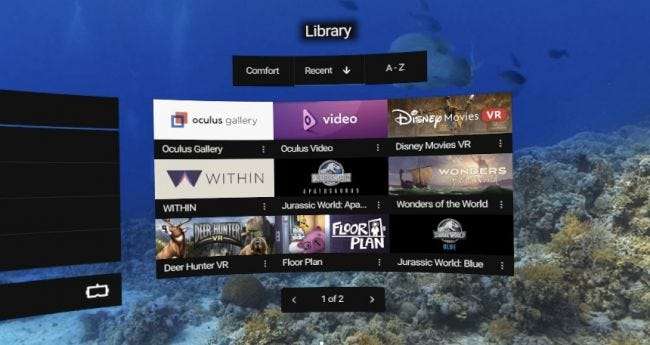
Właśnie dostałeś nowy, lśniący zestaw słuchawkowy Oculus Go do grania w gry i oglądania filmów VR, ale w jaki sposób w ogóle przenieść te filmy na gogle VR? Oto jak przenieść filmy z komputera PC lub Mac na Oculus Go.
To nie tylko filmy w pełnej rzeczywistości wirtualnej, które można odtwarzać na goglach Oculus - może to być dowolny film zapisany jako plik lokalny. Jeśli chcesz oglądać zwykły film na swoim Oculusie, wystarczy skopiować pliki i uruchomić je z galerii Oculus. Otrzymasz wirtualne kino do oglądania.
Przyjrzyjmy się więc, jak kopiować filmy z systemu Windows, jak to zrobić na komputerze Mac, a następnie jak znaleźć i cieszyć się tymi filmami na swoim Oculusie.
Kopiowanie filmów VR do Oculus Go z systemu Windows
System Windows naprawdę ułatwia połączenie z goglami Oculus - po prostu podłącz Oculus, a zobaczysz kilka wyskakujących komunikatów informujących, że system Windows o czymś myśli. W końcu powie „Urządzenie jest gotowe” i to jest Twoja wskazówka, aby otworzyć Eksploratora plików. Pamiętaj, że może być konieczne zatwierdzenie połączenia USB ze strony Oculus.
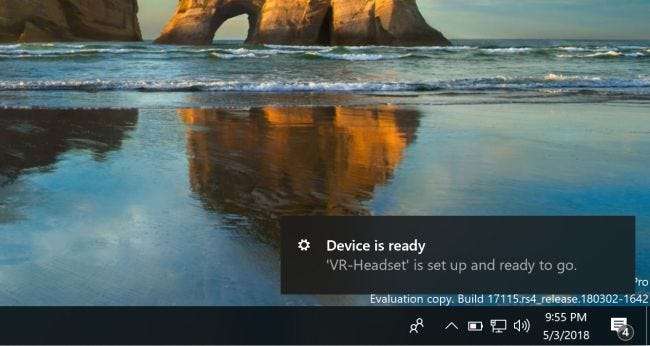
W Eksploratorze plików przejdź do tego komputera, a jako podłączone urządzenie zobaczysz „Zestaw słuchawkowy VR”. Otwórz to, otwórz wewnętrzny folder współdzielony w środku, a wewnątrz niego zobaczysz folder Filmy.
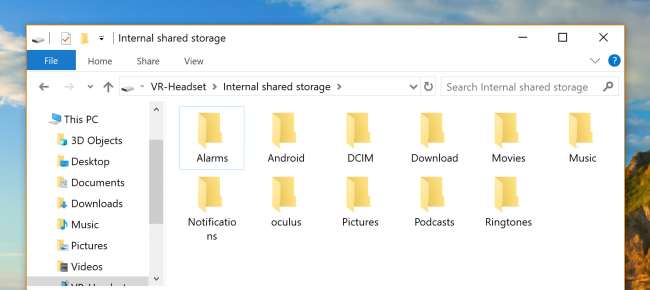
Po prostu skopiuj swoje filmy do folderu Filmy i gotowe.
Kopiowanie filmów VR do Oculus Go z komputera Mac
Jeśli używasz komputera Mac, musisz wykonać dodatkowy krok, zanim będzie można skopiować filmy - odwiedź oficjalną witrynę dotyczącą Androida i pobierz ich narzędzie do przesyłania plików . Zainstaluj go na komputerze Mac, połącz z Oculus za pomocą kabla USB, a następnie możesz go znaleźć na liście aplikacji jako „Android File Transfer”. Pamiętaj, że może być konieczne zatwierdzenie połączenia USB ze strony Oculus.
Gdy już to otworzysz, po prostu przeciągnij i upuść pliki VR lub inne pliki filmowe bezpośrednio do folderu Filmy. To naprawdę takie proste.
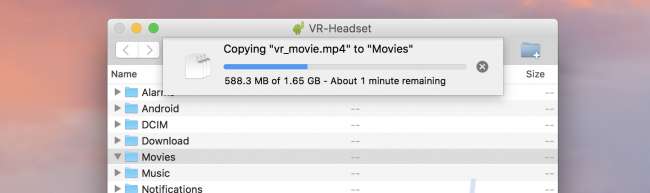
Odtwarzanie filmów VR (lub dowolnych filmów) z pamięci lokalnej w Oculus Go
Teraz, gdy masz już przesłane pliki, spójrzmy, jak je odtworzyć. Otwórz ekran główny, naciskając przycisk Oculus, a następnie spójrz na pasek narzędzi. Wybierz kolejno Nawiguj> Galeria, aby otworzyć galerię Oculus.

W galerii przejdź do opcji „Pamięć wewnętrzna”. Tam są przechowywane lokalne media.
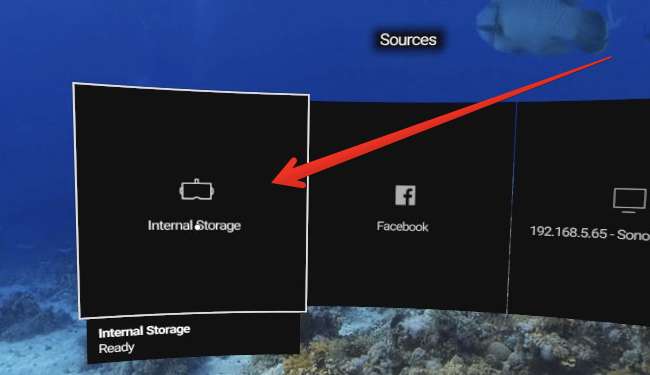
Na liście znajdziesz wszystkie skopiowane filmy.
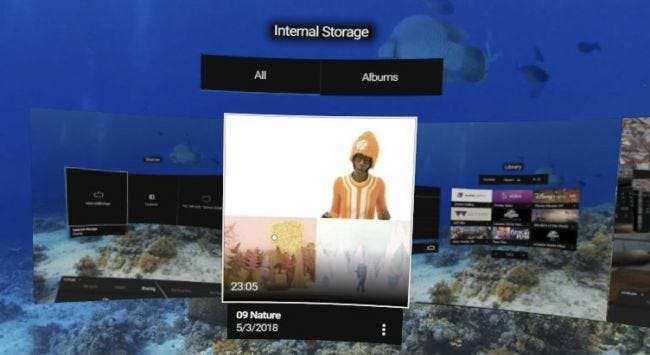
Po prostu uruchom film i ciesz się!
Odtwarzanie filmu VR w trybie VR
Jeśli uruchomisz wideo VR z lokalnej pamięci, wideo jest początkowo prezentowane w widoku „teatralnym”, który będzie wyglądał naprawdę dziwnie w przypadku filmu VR. Będziesz chciał kliknąć, aby wywołać menu, a następnie kliknąć opcję „2D” w tym menu.
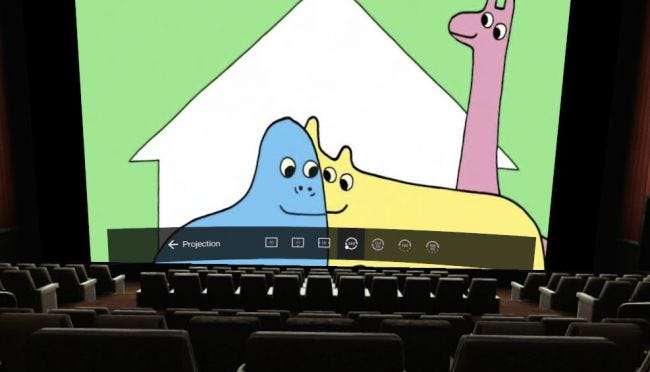
Stamtąd możesz kliknąć i zmienić ustawienia z 2D na 180 lub 360 stopni, w zależności od formatu wideo. Gdy wybierzesz inny format, Oculus ponownie uruchomi wideo na pełnym ekranie z prawidłowym ustawieniem VR. Być może będziesz musiał wypróbować kilka różnych opcji, aby działał poprawnie.
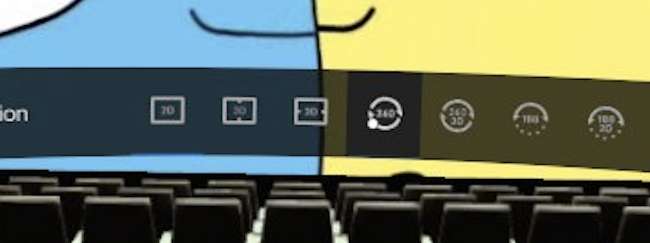
Miłego oglądania filmów! Oglądanie filmów 2D w VR nie jest takie interesujące, ale oglądanie filmu VR może być naprawdę wciągające.







